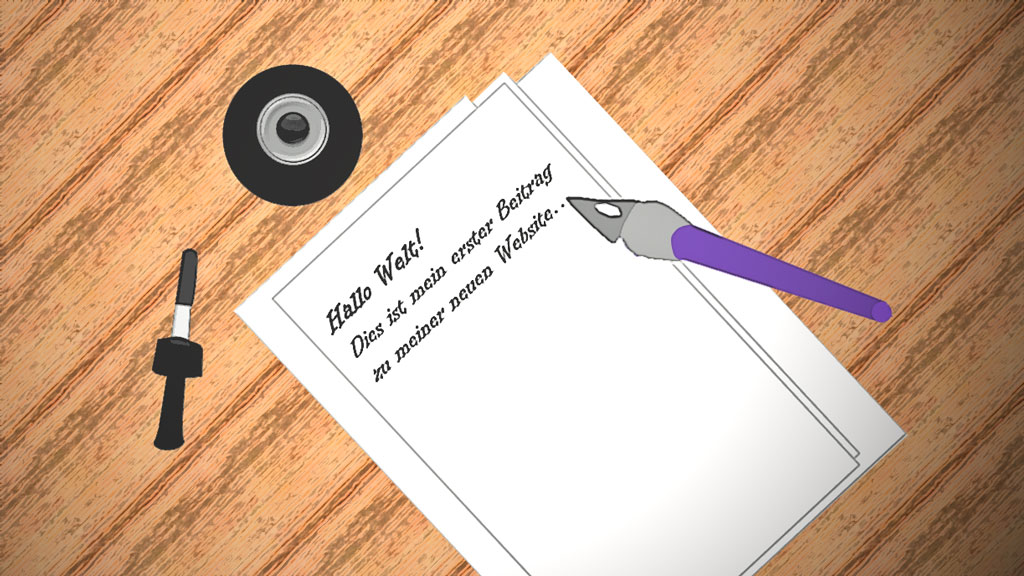
Einer der großen Vorzüge eines Content-Management-Systems ist die Trennung von Form und Inhalt. Wer früher Text auf einer Website schreiben oder verändern wollte, musste unweigerlich HTML-Kenntnisse haben. Später kamen HTML-Editoren wie Grafikprogramme daher: Hier lassen sich Texte, Bilder oder andere Objekte auf einer grafischen Oberfläche gestalten. Dabei ist den meisten Anwendern gar nicht klar, dass diese Programme im Hintergrund HTML-Dateien produzieren, in denen dann gerne auch mal Murks steht. Mit diesen Fehlern müssen ihre Nutzer leben, bis sie HTML und CSS gelernt haben.
WordPress trennt den Text, den Sie erstellen oder ändern wollen, strikt vom Design der Website. Dennoch entstehen auch hier Seiten oder Beiträge, die dem Prinzip des HTML folgen. Und das lautet: Struktur, Struktur und … ja, richtig: STRUKTUR!
Der WordPress Editor: Weniger ist mehr!
Der WordPress Editor kommt so schlicht daher, wie eine kleine Anwendung zur Textverarbeitung nur daherkommen kann. Arbeiten Sie sonst mit Microsoft WORD? Dann wissen Sie ja, wie groß und umfangreich Textverarbeitung sein kann. Wahrscheinlich nutzen Sie – wie die meisten Anwender – bestenfalls zehn Prozent der zur Verfügung stehenden Funktionalität. Meist reicht das auch aus. Obwohl es natürlich schon schön wäre, zum Beispiel einmal das Prinzip der Dokument- und Formatvorlagen verstanden zu haben und sich damit für alle Zeiten das Büroleben extrem zu erleichtern.
Der WordPress Editor kennt das Problem des Überangebots von Schaltflächen und Menüeinträgen nicht. Und das ist auch gut so. Tatsächlich spricht sogar einiges dafür, das vorhandene Angebot noch einmal zu reduzieren. Denn auch Sie sollten das Prinzip der Trennung von Form und Inhalt praktizieren: Vergessen Sie das Formatieren von Texten – das erledigen WordPress und das Theme für Sie. Konzentrieren Sie sich besser auf das Strukturieren Ihres Textes. Ihre Leser und die Suchmaschinen werden es Ihnen danken!

Strukturieren von Text im WordPress Editor
HTML kennt eine Reihe von Basis-Elementen, vor allem:
- Absätze (1)
- Überschriften (erster bis sechster Ordnung) (1)
- Listen (2)
- Aufzählungen (3)
- Zitate (auch: eingerückter Absatz – 4)
- Bilder oder Dateien (pdf, audio, video – 10)
Diese Elemente (auch einzelne Wörter oder Wortgruppen) können Sie fett (5) oder kursiv (6) darstellen. Außerdem können Sie einzelne Elemente (auch einzelne Wörter oder Wortgruppen) als Linktext verwenden. Das heißt, Sie hinterlegen einen Hyperlink (7) zu einer anderen Website oder zu einer anderen eigenen Seite. Schließlich gibt es noch eine Spezialität: den More-Link (8). Der sorgt dafür, dass WordPress den Text, der vor dem More-Link steht, als Textausschnitt auf Archiv-Seiten benutzt. Sinnvoll sicherlich auch zu wissen, dass die letzte Schaltfläche in der ersten Schaltflächenzeile (9) die zweite ein- oder ausblendet. Das war es auch schon. Oder anders gesprochen: Alle weiteren Schaltflächen können und sollten Sie sogar ignorieren.
Einen neuen Text verfassen …
Sinnvollerweise verfassen Sie Ihren Text in Ihrem Standard-Textverarbeitungsprogramm, also zum Beispiel WORD. Warum? Bis der Text Veröffentlichungsreife hat, haben Sie ihn wahrscheinlich oft genug geändert und zigmal gespeichert. Jedes Speichern in WordPress löst eine Vorversion aus, die Sie fortan immer mitschleppen. Das muss nicht sein.
Wenn Sie in Ihrem Textverarbeitungsprogramm schreiben, arbeiten Sie am besten ohne jegliche Formatierung. Oder Sie halten sich hier bereits an die zur Verfügung gestellten Formatvorlagen, denn die versteht WordPress mittlerweile gut und setzt sie als entsprechende HTML-Elemente um. Das heißt, jeder Absatz sollte ein Standard-Absatz, jede Überschrift eine Überschrift 1, 2 oder 3 etc. sein (Zwischenüberschriften sind Überschrift 3 oder 4). Aufzählungen oder Listen sollten Sie über die entsprechende Funktion erstellen. Gerne können Sie einzelne Wörter oder Wortgruppen fett oder kursiv machen (möglichst nicht beides gleichzeitig). Das war’s!
… und für die Veröffentlichung bearbeiten
Nun kopieren Sie Ihren Text in den WordPress Editor auf der neuen Seite oder dem neuen Beitrag, den Sie erstellen wollen. Arbeiten Sie mit unformatiertem Text, beginnt nun das Strukturieren. Haben Sie in Ihrem Textprogramm mit Formatvorlagen gearbeitet, übernimmt WordPress die Angaben weitgehend korrekt und lässt sie so aussehen, wie es im Theme hinterlegt ist. So oder so gilt: Jede Überschrift sollte zur entsprechenden Ordnung gehören. Aufzählungen und Listen sollten als solche ausgezeichnet sein. Und wenn Sie nicht noch einen eingerückten Absatz haben wollen (im Sinne eines hervorgehobenen Zitates), ist alles andere Absatz. Das Verlinken auf andere Websites ist immer sinnvoll. Das Setzen des More-Links nur, wenn Sie dies gegenüber der Automatik von WordPress bevorzugen. Speichern, Vorschau anschauen!
Zu einem guten Beitrag gehören nun noch die Vergabe der passenden Kategorie und der Schlagwörter, die Vergabe eines Beitragsbildes und gegebenenfalls das Einbinden weiterer Bilder in den Text. Seiten verzichten auf Kategorie und Schlagwörter, mögen aber auch (Beitrags)-Bilder. Speichern, Vorschau anschauen und wenn alles passt: Veröffentlichen!
Bye bye buntes Blinken
Je weniger Sie an Ihren Texten herum formatieren, desto mehr haben Sie letztendlich davon.

Heutzutage zählen informative, einzigartige Inhalte, die gut strukturiert sind und in schlichter Schönheit erstrahlen.
Beitragsbild: Britta Kretschmer

Schreibe einen Kommentar